|
|
||||
| dmonitor のバージョンアップ方法 | ||||
| Update:2022/10/27 | ||||
| dmonitorソフトがバージョンアップになったときに実施してください。 | ||||
| 【注意】bullseye版になったため、V01.74以前からのアップデートはできません。 V01.74以前を使用している場合は、新規インストールを実施してください。 インストール方法は こちら です。 |
||||
| 更新履歴 2022/10/27 ID-52使用時の設定方法を追記しました。 2022/10/14 バージョンアップ時のエラー対応を追記しました。 2022/06/27 バージョンアップ時のエラーを追記しました。 2022/05/09 dmonitorのバージョンアップ方法をUPしました。 |
||||
V01.82 で「GPS自動送信」の 抑止 / 抑止しない が追加になりました。 ID-52は「抑止」では受信のみ可能で送信ができないため送信できる状態にするとき は「抑止しない」に設定します。ID-52以外はどちらの設定でも問題ありません。 情報:D-STAR 技術情報 手順:dminitorメニューのシステムツール ⇒ dmonitor設定 ⇒ GPS自動送信 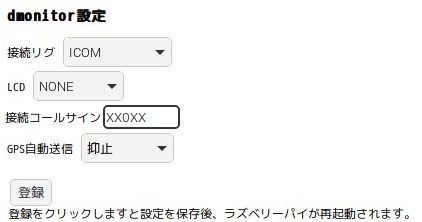 情報:D-STAR 技術情報 手順:メニューバーの左上にある「LXTerminal 下記を入力して Enter を押します。 curl http://app.d-star.info/debian/bullseye/dmon_upd | bash ※間違いが多い文字。 curl と bullseye の l は、キーボードの L です。 dmon_upd の _ (アンダーバー)は、キーボードの Shift + \(ろ) です。 upd | bash の | (パイプ)は、キーボードの Shift + \ です。 2022/06/27 追記 バージョンアップ時のエラー 立ち上げ時のバージョン確認で Y 又は y を入力してエラーになってしまいました。 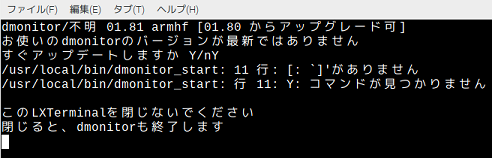 dmonitor は立ち上がりますが、バージョンはアップされません。 以下の方法1~3のいずれかで実施するとバージョンアップできました。 ■dmonitorのバージョン確認方法
① 標準(インストール時の初期状態)で立ち上げているときは、dmonitor の起動時に自動 で確認されます。 「アップデートしますか Y/n」と表示されたら Y を入力して Enter を押してください。 ② Raspberry Pi のタスクバーに のアップデートがあります。 ■立ち上げ時(上記①)以外のバージョンアップ方法 ●方法1 システムツールを使用 ◆bullseye版になったため、V01.74以前からのアップデートはできません。 手順1:dmonitorメニューの「システム ツール」をクリックする。 手順2:システムツールのメニューが表示される。 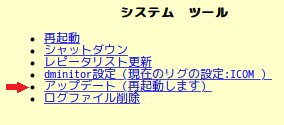 ①「● アップデート(再起動します)」をクリックします。 ※OS と dmonitor が最新版になります。 ※クリックすると再起動後にアップデートが開始されます。 ※アップデートの種類や数によって長時間を要する場合があります。 ② 完了すると「再起動しますか y/n:」と出るので y を入力して Enter を 押します。 ●方法2 Raspberry Pi のアップデートを使用 Raspberry Pi のタスクバーに があるかどうかは、下記のように確認します 手順1: 下記が表示されるので Show Updates... をクリックします。 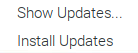 手順2:アップデートの対象リストが表示される。 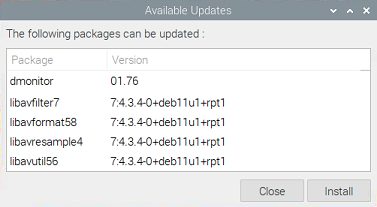 ① リストに dmonitor が表示されている場合は「Install」をクリックします。 ※OS (dmonitor以外) のアップデートがある場合は同時に行われます。 ※dmonitor が表示さてない場合でも OS を最新版にするため「Install」を クリックしてアップデートしておくことを推奨します。 ② アップデートが開始されて、アップデートの画面が表示されます。 ③ アップデートの画面が消えたら完了です。 ※アップデートの種類や数によって長時間を要する場合があります。 手順3:Raspberry Pi を再起動します。 ●方法3 コマンドでアップデート ◆bullseye版になったため、V01.74以前からのアップデートはできません。 OS関係が時々アップデートされるので、dmonitor のバージョンアップがあったときは 下記のコマンドで dmonitor も同時にアップデートされます。 ※dmonitor画面が全画面表示の場合は「F11」を押して全画面を解除します。 手順1:dmonitor を終了する。 ① dmonitor画面上部の「レピータ一覧」をクリック ② dmonitor ブラウザ右上の「×」をクリックして dmonitor を終了 手順2:「LXTerminal 手順3:下記のコマンドを実行する。 ※管理者権限「root」で起動している場合はコマンド先頭の「sudo」は不要 コマンド sudo apt clean all コマンド sudo apt update コマンド sudo apt upgrade -y コマンド sudo apt autoremove -y ← 必要に応じて実行 ※アップデートの種類や数によって長時間を要する場合があります。 手順4:これで完了です。Raspberry Pi を再起動します。 コマンド reboot |
||||
|
|